Im heutigen digitalen Zeitalter sind Multimediadateien zu einem festen Bestandteil unseres Lebens geworden. Von Filmen und Musikvideos bis hin zu persönlichen Aufnahmen gibt es diese Dateien in verschiedenen Formaten, die jeweils einem bestimmten Zweck dienen. Eine häufige Herausforderung für Benutzer besteht darin, hochwertiges Audio aus Videodateien zu extrahieren. Wenn Sie konvertieren möchten VOB zu FLAC Format, hier sind Sie richtig.
In diesem Artikel befassen wir uns mit dem Prozess der Konvertierung von VOB-Dateien in FLAC, erkunden die Vorteile der Verwendung von FLAC als Audioformat Ihrer Wahl und geben Schritt-für-Schritt-Anleitungen, wie Sie diese Konvertierung durchführen effektive Audiokonverter. Ganz gleich, ob Sie ein Audiophiler, ein Filmemacher oder einfach jemand sind, der sein Multimedia-Erlebnis verbessern möchte: Wenn Sie den Konvertierungsprozess von VOB in FLAC verstehen, können Sie das wahre Potenzial Ihrer Audiodateien ausschöpfen. Lass uns anfangen!
Inhalte: Teil 1. Welches Programm öffnet eine VOB-Datei?Teil 2. Wie konvertiert man VOB einfach in FLAC?Teil 3. Gibt es einen kostenlosen Konverter für VOB-Dateien?Teil 4. Fazit
Teil 1. Welches Programm öffnet eine VOB-Datei?
Zum Öffnen von VOB-Dateien (Video Object) stehen mehrere Programme zur Verfügung, die dieses spezielle Dateiformat verarbeiten können. Egal, ob Sie einen Windows-PC, einen Mac oder sogar ein Linux-System verwenden, Ihnen stehen mehrere Optionen zur Verfügung. Sehen wir uns einige beliebte Programme an, die VOB-Dateien öffnen und ein nahtloses Wiedergabeerlebnis bieten können.
- VLC Media Player: VLC ist ein vielseitiger Mediaplayer, der für seine große Auswahl an unterstützten Dateiformaten bekannt ist. Es kann VOB-Dateien mühelos verarbeiten und bietet eine benutzerfreundliche Oberfläche für die Wiedergabe. Darüber hinaus ist VLC kostenlos und für mehrere Betriebssysteme verfügbar.
- Windows Media Player: Wenn Sie ein Windows-basiertes System verwenden, kann der native Windows Media Player VOB-Dateien öffnen. Möglicherweise ist jedoch die Installation eines zusätzlichen Codecs erforderlich, um eine reibungslose Wiedergabe zu gewährleisten. Andernfalls können Sie VOB in FLAC konvertieren.
- Apple QuickTime Player: Mac-Benutzer können sich beim Öffnen von VOB-Dateien auf den QuickTime Player verlassen. Während QuickTime VOB nicht nativ unterstützt, ist die Installation erforderlich Codecs von Drittanbietern oder Plugins können die Wiedergabe ermöglichen.
- Media Player Classic: Dieser leichte Mediaplayer ist bei Windows-Benutzern beliebt und unterstützt VOB-Dateien. Es bietet eine einfache und intuitive Benutzeroberfläche und ist somit eine ausgezeichnete Wahl für die problemlose VOB-Wiedergabe.
Dies sind nur einige Beispiele für Programme, die VOB-Dateien öffnen können. Abhängig von Ihrem spezifischen Betriebssystem und Ihren Vorlieben können Sie die am besten geeignete Option wählen, um Ihre VOB-Inhalte mühelos zu genießen.
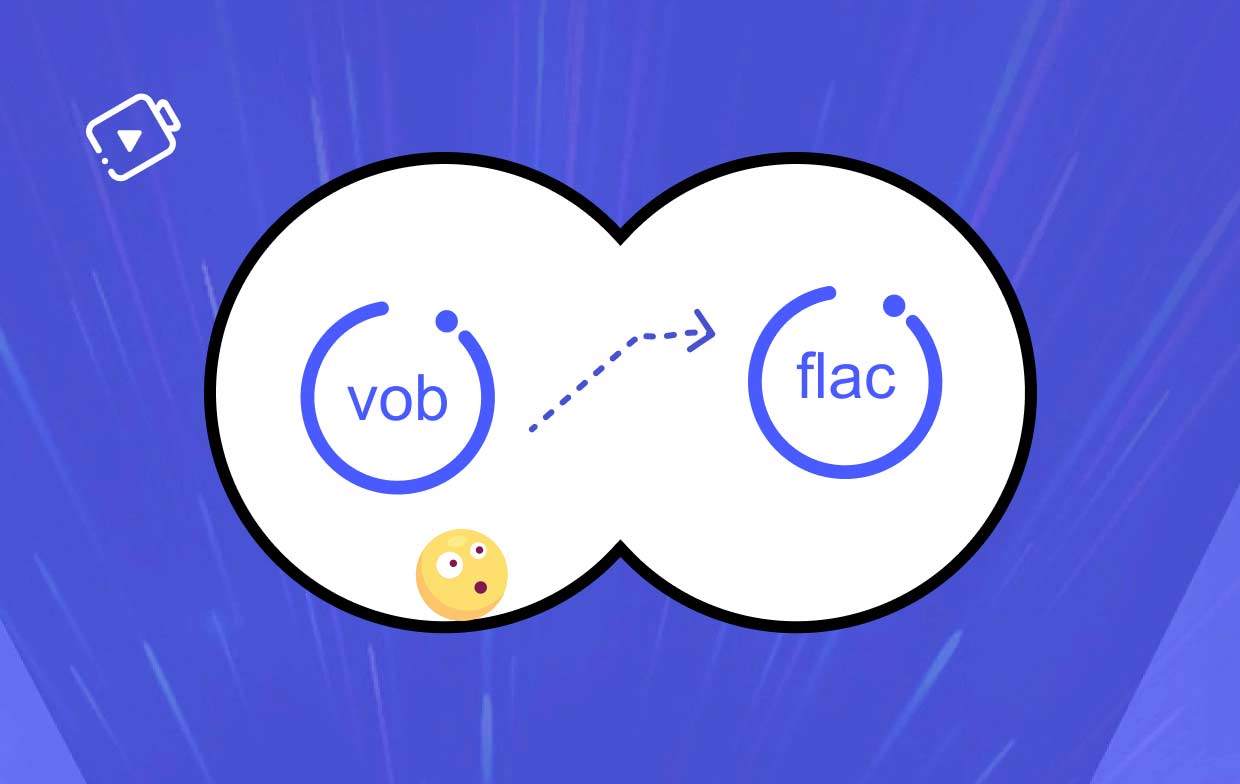
Teil 2. Wie konvertiert man VOB einfach in FLAC?
Wenn es um die Konvertierung von VOB-Dateien (Video Object) in FLAC (Free Lossless Audio Codec) geht, iMyMac Videokonverter ist eine leistungsstarke und benutzerfreundliche Softwarelösung, die diese Aufgabe effizient bewältigen kann. iMyMac Video Converter ist ein zuverlässiges Tool zum Konvertieren von Videos in verschiedene Formate bei gleichzeitig hervorragender Qualität. Mit seiner intuitiven Benutzeroberfläche und den robusten Funktionen bietet es ein nahtloses Erlebnis bei der Konvertierung von VOB-Dateien in FLAC-Audio.
So verwenden Sie das Tool:
- Laden Sie den iMyMac Video Converter herunter und installieren Sie ihn. Besuchen Sie die offizielle Website von iMyMac Video Converter und laden Sie die Software herunter. Befolgen Sie die Anweisungen auf dem Bildschirm, um den Installationsvorgang abzuschließen.
- Fügen Sie VOB-Dateien zum Konverter hinzu. Öffnen Sie Ihr iMyMac Video Converter-Programm und klicken Sie auf „Datei hinzufügen" Taste. Wählen Sie im Datei-Explorer die VOB-Dateien aus, die Sie konvertieren möchten, und klicken Sie auf „Öffnen“, um sie in die Software zu importieren.
- Wählen Sie FLAC als Ausgabeformat. Klicken Sie anschließend auf das Dropdown-Menü „Profil“ und wählen Sie FLAC als gewünschtes Ausgabeformat. Sie können auch die Ausgabeeinstellungen wie Audioqualität, Abtastrate und Kanaleinstellungen nach Ihren Wünschen anpassen.
- Wählen Sie das Ausgabeziel. Klicken Sie auf die "Entdecken”-Taste, um den Ordner auszuwählen, in dem Sie die konvertierten FLAC-Dateien speichern möchten.
- Starten Sie den Konvertierungsprozess. Nachdem Sie die Einstellungen konfiguriert haben, klicken Sie auf „Exportieren”-Taste, um die VOB-zu-FLAC-Konvertierung zu starten. Der Fortschrittsbalken zeigt den Konvertierungsstatus an und Sie können auch die geschätzte verbleibende Zeit überwachen.
- Greifen Sie auf die konvertierten FLAC-Dateien zu. Sobald die Konvertierung abgeschlossen ist, können Sie die konvertierten FLAC-Dateien im angegebenen Ausgabeordner finden. Diese Dateien sind jetzt für die Wiedergabe oder jede andere Verwendung, die Sie sich vorstellen, bereit.

Mit iMyMac Video Converter wird die Konvertierung von VOB-Dateien in das FLAC-Format zum Kinderspiel. Die benutzerfreundliche Oberfläche und die robusten Konvertierungsfunktionen sorgen dafür, dass Sie eine hohe Qualität genießen können Audioextraktion aus Ihren VOB-Dateien ohne Probleme.
Teil 3. Gibt es einen kostenlosen Konverter für VOB-Dateien?
Werkzeug 01. CloudConvert.com
CloudConvert ist eine vielseitige Online-Dateikonvertierungsplattform, die eine Vielzahl von Dateiformaten unterstützt, einschließlich VOB. So können Sie VOB mit CloudConvert in FLAC konvertieren:
- Besuchen Sie die CloudConvert-Website.
- Klicken Sie auf "Datei Auswählen Klicken Sie auf die Schaltfläche und wählen Sie die VOB-Datei, die Sie konvertieren möchten, aus Ihrem lokalen Speicher oder Cloud-Speicherplattformen wie Google Drive oder Dropbox aus.
- Auswählen der gewünschte Ausgabeformat, wie FLAC.
- Passen Sie bei Bedarf alle zusätzlichen Konvertierungseinstellungen an.
- Klicken Sie auf "Starten Sie die Konvertierung"-Taste, um den Vorgang zu starten.
- Sobald die Konvertierung abgeschlossen ist, können Sie herunterladen Laden Sie die konvertierte FLAC-Datei auf Ihren Computer herunter.
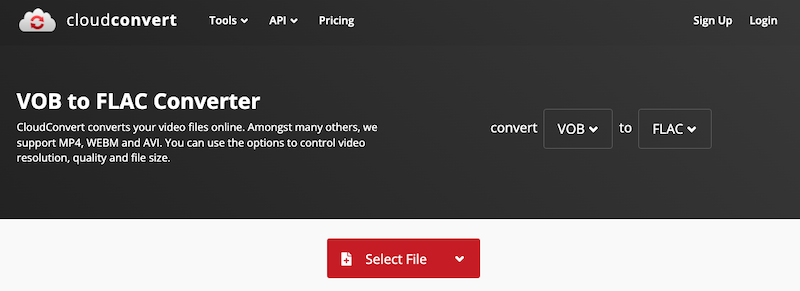
Werkzeug 02. FreeConvert.com
FreeConvert.com ist ein weiteres Online-Tool zur Dateikonvertierung, das eine einfache Möglichkeit zum Konvertieren von VOB-Dateien bietet. So können Sie mit FreeConvert.com VOB in FLAC konvertieren:
- Gehen Sie zur Website FreeConvert.com.
- Klicken Sie auf "Dateien auswählen Klicken Sie auf die Schaltfläche und wählen Sie die VOB-Datei aus, die Sie konvertieren möchten.
- Wählen Sie FLAC als Ausgabeformat.
- optional Passen Sie alle Konvertierungseinstellungen oder -präferenzen an.
- Klicken Sie auf "In FLAC konvertieren" Schaltfläche, um den Konvertierungsprozess zu starten.
- Sobald die Konvertierung abgeschlossen ist, können Sie die FLAC-Datei auf Ihr Gerät herunterladen.
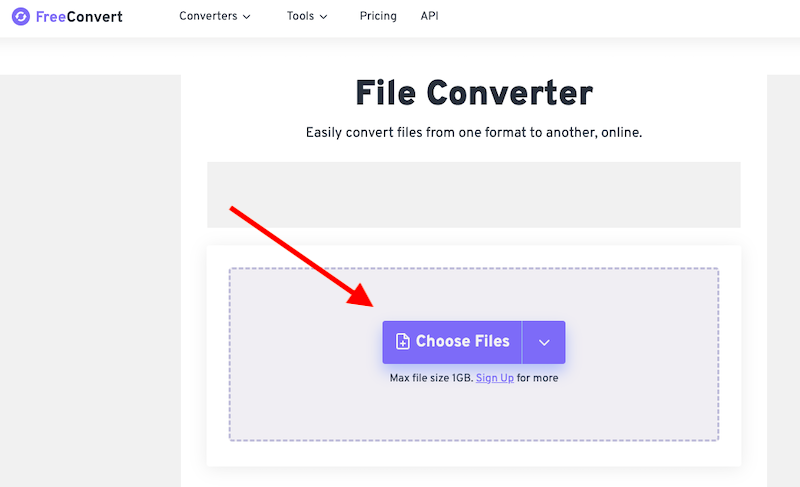
Werkzeug 03. AConvert.com
AConvert.com ist ein webbasierter Dateikonvertierungsdienst, der eine Vielzahl von Dateiformaten unterstützt, einschließlich VOB. Befolgen Sie diese Schritte, um VOB mit AConvert.com in FLAC zu konvertieren:
- Besuchen Sie die Website AConvert.com.
- Klicken Sie auf "Wählen Sie Datei Klicken Sie auf die Schaltfläche und wählen Sie die VOB-Datei von Ihrem Computer aus.
- Unter dem "Zielformat Wählen Sie im Abschnitt „FLAC“ als Ausgabeformat.
- Auf Wunsch können Sie Ändern Sie zusätzliche Konvertierungseinstellungen.
- Klicken Sie auf "Jetzt konvertieren" Schaltfläche, um den Konvertierungsprozess zu starten.
- Sobald die Konvertierung abgeschlossen ist, können Sie die konvertierte FLAC-Datei auf Ihren Computer herunterladen.
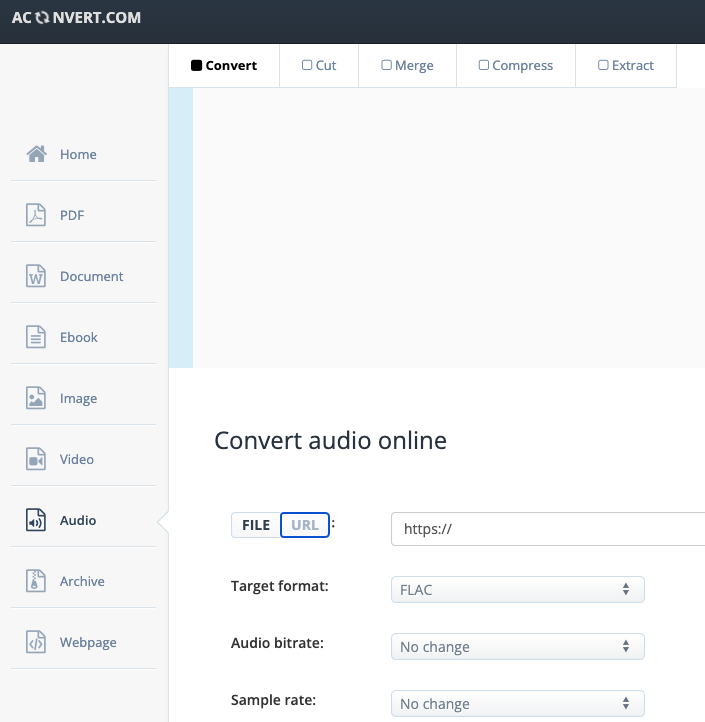
Diese kostenlosen Konverter-Tools bieten praktische Online-Lösungen zum Konvertieren von VOB-Dateien in das FLAC-Format, ohne dass Software installiert werden muss. Es ist jedoch wichtig zu beachten, dass die Konvertierungsgeschwindigkeit und die verfügbaren Funktionen je nach gewähltem Tool variieren können.
Insgesamt bieten diese Online-Konverter-Tools eine kostengünstige Lösung für grundlegende Konvertierungen von VOB in FLAC. Für erweiterte Funktionen, größere Dateigrößen oder eine höhere Konvertierungsqualität können Sie jedoch die Investition in professionelle Software oder Desktop-basierte Anwendungen in Betracht ziehen.
Teil 4. Fazit
Zusammenfassend lässt sich sagen, dass die Konvertierung von VOB-Dateien in das FLAC-Format neue Möglichkeiten für den Genuss hochwertiger Audioinhalte aus Ihren Multimediadateien eröffnet. Zwar stehen mehrere kostenlose Online-Konverter-Tools zur Verfügung, doch der Einsatz einer umfassenden Software wie iMyMac Video Converter kann Ihr Konvertierungserlebnis erheblich verbessern.
iMyMac Video Converter bietet eine benutzerfreundliche Oberfläche, leistungsstarke Konvertierungsfunktionen und zusätzliche Funktionen zum Bearbeiten und Verbessern Ihrer Videos. Es ist ein professionelles VOB-Konvertierungstool, das eine nahtlose und effiziente Möglichkeit zur Konvertierung von VOB-Dateien bietet und gleichzeitig eine hervorragende Audioqualität beibehält.
Mit iMyMac Video Converter können Sie Ihr VOB ganz einfach in FLAC konvertieren, indem Sie einem einfachen Schritt-für-Schritt-Prozess folgen. Die Software stellt sicher, dass die Audiotreue Ihrer Dateien erhalten bleibt, sodass Sie kristallklaren Klang in Ihren bevorzugten FLAC-unterstützten Audioplayern genießen können.




